1 - Що таке теми "Фото"?
Ми ввели теми "Фото", оскільки вважаємо, що ви зможете виразити свій стиль кількома словами.
Ця функція дає змогу створити власну тему клавіатури, вибравши будь-яку фотографію як фон. Персоналізуйте тему додатково, змінивши розмір фото, вибравши фонову темряву, а також переключивши межі клавіш і символи.
2 - Оформлення теми "Фото"
Тут ми допоможемо вам виконати всі кроки, необхідні для створення власних тем фото:


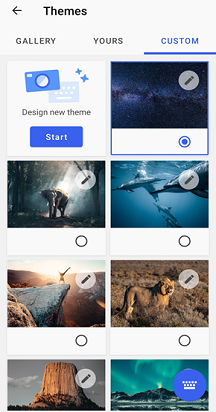
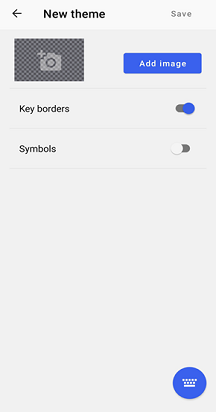
-
Торкніться піктограми "Теми" на панелі інструментів
-
Виберіть вкладку "Настроювані"
Або
-
Відкрийте програму Microsoft SwiftKey
-
Торкніться елемента "Теми"
-
Виберіть вкладку "Настроювані"
Потім
-
Торкніться кнопки "Пуск", щоб створити нову тему.
-
Натисніть кнопку "Додати зображення", щоб вибрати фотографії з фотогалереї або альтернативного розташування. Фотографії мають бути у форматі JPG або PNG.
Далі ми допоможемо вам скористатися різними доступними варіантами налаштування. Завершивши, не забудьте натиснути кнопку "Готово", інакше макет зникне.
Змінення розміру та розташування
Ви можете:
Перетягніть фокус до певної області. Просто зведіть пальці, щоб збільшити або зменшити масштаб фотографії.
Перетягніть фотографію в межах рамки, щоб змінити її розташування.
зараз не можна повернути фотографію.
Настроювання яскравості фону
Яскравістю фону можна керувати перетягуванням повзунка ліворуч і праворуч. Цей параметр визначає, скільки фото видно за клавішами. За замовчуванням установлено значення 45%.
Переключити межі клавіш
Виберіть межі навколо клавіш.
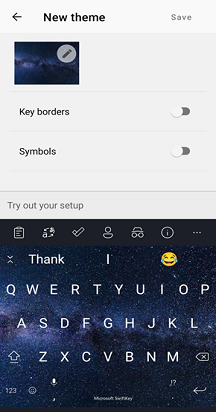

Переключення символів на клавіатурі
Ви можете вказати, чи потрібно, щоб тема "Фото" включала символи до клавіш.
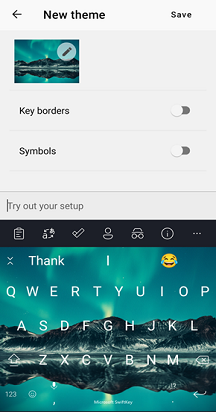
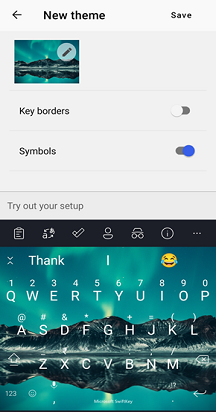
3. Видалення тем "Фото"
Зверніть увагу, що після видалення теми ви не зможете повернути її. Замість цього вам потрібно буде почати проектування знову з нуля.
Щоб видалити його, виконайте наведені нижче дії.
Натисніть і утримуйте тему, щоб відобразити запит "Видалити"
Торкніться його, щоб підтвердити
Не можна видалити тему, яка зараз використовується.
4. Запитання й відповіді
Дозволи
Microsoft SwiftKey запитає у вас дозвіл на доступ до фотографій під час першого входу в майстер тем фотографій. Щоб створити власний, потрібно підтвердити та прийняти запрошення.
Щоб отримати додаткові відомості про нашу політику конфіденційності, відвідайте це посилання: https://privacy.microsoft.com/en-gb/privacystatement
Чи працюють теми "Фото" з резервним копіюванням & Sync?
Наразі не можна використовувати резервну копію & Sync, щоб зберегти теми "Фото" в обліковому записі Microsoft SwiftKey. Тому, якщо ви видалите Microsoft SwiftKey зі свого пристрою, ви втратите всі теми, які ви раніше створили.
1 - Що таке теми "Фото"?
Теми фотографій для iOS з'явилися в Microsoft SwiftKey 2.2.0, оскільки ми вважаємо, що ви повинні мати можливість виразити свій стиль більш ніж простими словами.
Ця функція дає змогу створити власну тему клавіатури, вибравши будь-яку фотографію як фон. Персоналізуйте тему додатково, змінюючи розмір параметрів, вибираючи власні ключові спливаючі кольори та надаючи їй ім'я.
2 - Оформлення теми "Фото"
Тут ми допоможемо вам виконати всі кроки, необхідні для створення власних тем фото):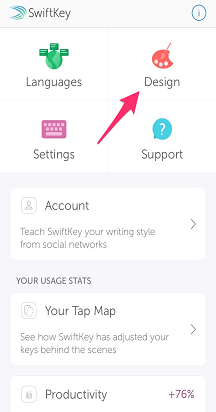
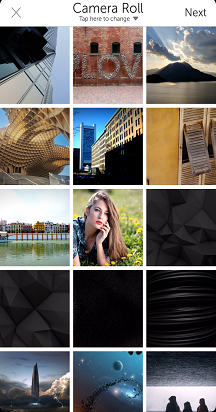
Почніть із цього: відкриття програми Microsoft SwiftKey та натискання кнопки "Теми"
Або
Відкрийте клавіатуру Microsoft SwiftKey, торкніться кнопки "+", щоб відобразити панель інструментів, і торкніться піктограми палітри
-
Торкніться елемента "Оформлення теми" або "+". Якщо ви вже зберегли тему "Фото", запит "Оформлення теми" не відображається. Натомість просто торкніться піктограми "+".
-
Виберіть фотографії з фотогалереї або альтернативного розташування. Фотографії мають бути у форматі JPG або PNG.
-
Натисніть кнопку "Далі"
Далі ми допоможемо вам скористатися різними доступними варіантами налаштування. Коли все буде готово, не забудьте натиснути кнопку "Зберегти", інакше макет зникне.
Змінення розміру, розташування та обертання
Ви можете:
-
Перетягніть фокус до певної області. Просто зведіть пальці, щоб збільшити або зменшити масштаб фотографії.
-
За допомогою того самого руху ви також можете повернути фотографію.
-
Перетягніть фотографію в межах рамки, щоб змінити її розташування.
Якщо ви зробите помилку, просто натисніть кнопку "Скинути фотографію", щоб запустити afresh.
Назвіть тему фотографії
Введіть зрозуміле ім'я теми. Це можна буде побачити лише ви.
Настроювання яскравості фону
Цей параметр визначає, скільки фото видно за клавішами. Microsoft SwiftKey спробує визначити оптимальну яскравість фотографії, але її можна налаштувати, перетягнувши повзунок ліворуч і праворуч.
Настроювання ключових спливаючих кольорів
Виберіть потрібний варіант із доступних параметрів спливаючих кольорів. Просто торкніться кольору, щоб вибрати його, а потім перегляньте свій вибір у поданні клавіатури нижче.
Установити фон ключа
Можна також установити фон клавіші – вибрати один із відтінків сірого або прозорого.
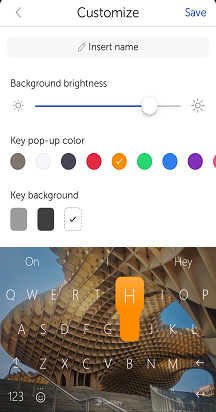
3. Видалення тем "Фото"
Зверніть увагу, що після видалення теми ви не зможете повернути її. Замість цього вам потрібно буде почати проектування знову з нуля.
Щоб видалити його, виконайте наведені нижче дії.
-
Натисніть і утримуйте тему, щоб відобразити запит "Видалити"
-
Торкніться його, щоб підтвердити
4. Запитання й відповіді
Дозволи
Microsoft SwiftKey запитає у вас дозвіл на доступ до фотографій під час першого входу в майстер тем фотографій. Щоб створити власний, потрібно підтвердити та прийняти запрошення.
Щоб отримати додаткові відомості про нашу політику конфіденційності, відвідайте це посилання: https://privacy.microsoft.com/en-gb/privacystatement
Чи працюють теми "Фото" з резервним копіюванням & Sync?
Наразі не можна використовувати резервну копію & Sync, щоб зберегти теми "Фото" в обліковому записі Microsoft SwiftKey. Тому, якщо ви видалите Microsoft SwiftKey зі свого пристрою, ви втратите всі теми, які ви раніше створили.
Це також означає, що теми не можна передавати між пристроями з iOS і Android.
Додаткові параметри настроювання
Теми "Фото" на пристроях з iOS і Android відрізняються. Команда Microsoft SwiftKey уважно відстежує всі відгуки та відповідним чином вноситиме зміни.










